

Der Transaktionsdruck erfordert eine Lizenz. Die Ansicht [System] zeigt den Bereich [Transaktion] auf dem Bedienfeld nur an, wenn der Transaktionsdruck lizenziert ist.
Über den Transaktionsdruck können Sie typische Transaktionsdokumente wie Rechnungen, Gehaltsstreifen oder andere variable Datenströme drucken. Bevor Sie Transaktionsaufträge starten können, müssen Sie zuerst den Transaktionsmodus über das Bedienfeld aktivieren. Der Bereich [Transaktion] enthält die Einstellungen, die für den Transaktionsdruck erforderlich sind. Hier können Sie bei einer Fehlausrichtung auch einen Bildversatz vornehmen.
Nachfolgend werden die folgenden Informationen beschrieben.
Eine Übersicht der Elemente im Bereich [Transaktion] des Bedienfelds.
Die Reihenfolge der Schritte, die Sie zum Drucken Ihrer Transaktionsaufträge ausführen müssen.
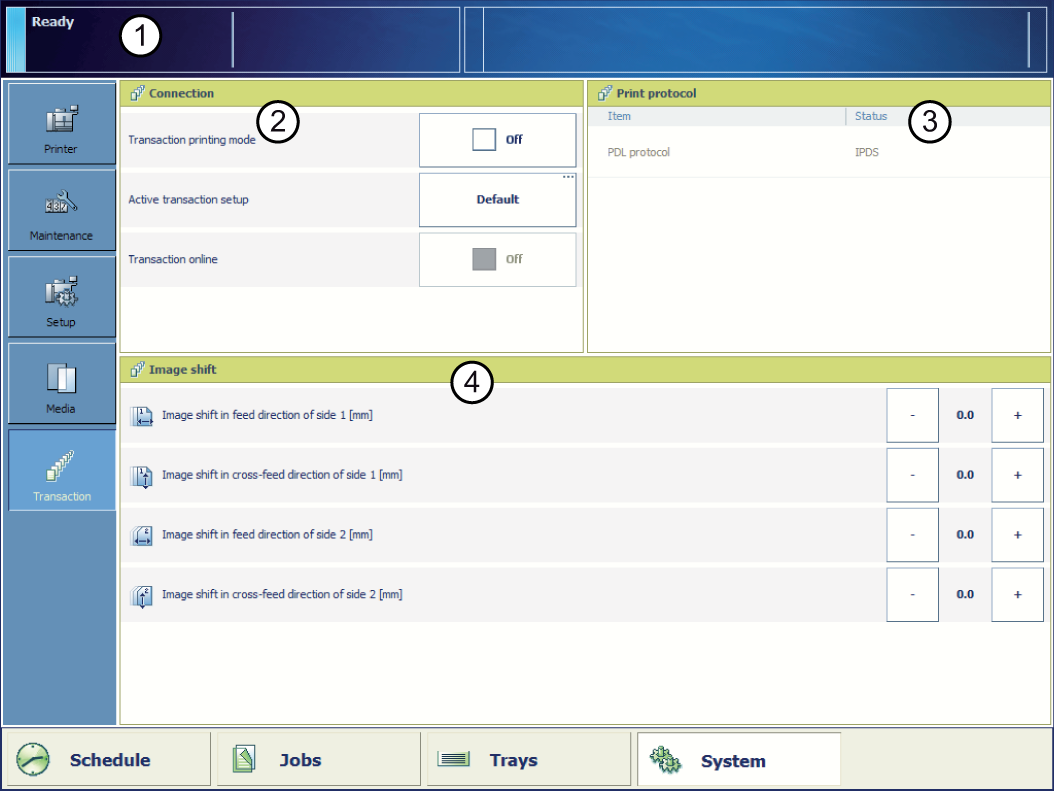 Übersicht über den Bereich [Transaktion]
Übersicht über den Bereich [Transaktion] |
Nummer |
Element |
Funktion |
|---|---|---|
|
1 |
Instrumententafel |
Für den Transaktionsdruck zeigt die Instrumententafel die folgenden Informationen an.
|
|
2 |
[Transaktionsdruckstatus] |
Über den Abschnitt [Transaktionsdruckstatus] erhalten Sie den Zugriff auf die folgenden Funktionen.
|
|
3 |
[Aktive PDL] |
Anzeigen der aktiven Druckerbeschreibungssprache (schreibgeschützt). Sie können die aktive PDL im Settings Editor ändern ([Transaktionsdruck] -> [Einstellungen] -> [Angeforderte PDL] ). Wenn die angeforderte aktive PDL geändert wird, ist die neue PDL erst wirksam, wenn Sie den Drucker in den Online-Modus versetzen. |
|
4 |
[Bildversatz] |
Zeigen und ändern Sie die Einstellungen für den aktiven Bildversatz, z. B. wenn die Bilder auf der Vorder- und Rückseite eines Blatts nicht ordnungsgemäß ausgerichtet sind. |
In der folgenden Tabelle ist die Reihenfolge der Schritte für den Transaktionsdruck beschrieben. Stellen Sie sicher, dass die Liste '[Geplante Aufträge] ' leer ist, bevor Sie beginnen.
|
Schritt |
Aktionen auf dem Drucker |
Aktionen auf dem Host |
Anmerkungen |
|---|---|---|---|
|
1 |
Den Drucker in den Modus 'Transaktionsdruck' schalten. |
Über das Bedienfeld: [System] -> [Transaktion] -> [Transaktionsdruckmodus] -> [Ein]. |
|
|
2 |
Das erforderliche aktive Setup auswählen. |
|
|
|
3 |
Aktive PDL ändern, wenn aktuell die falsche PDL aktiv ist. Dies ist nur möglich, wenn Sie über Lizenzen für mehr als eine PDL verfügen. |
Über den Settings Editor: [Transaktionsdruck] -> [Transaktions-Setups] -> [Angeforderte PDL]. |
|
|
4 |
Legen Sie das erforderliche Material in die Papierfächer ein. |
Nur erforderlich, wenn das aktive Setup für den Modus 'Fach zu Fach' festgelegt hat. |
|
|
5 |
Versetzen des Druckers in den Online-Modus. |
|
|
|
6 |
Die Verbindung zum Drucker herstellen. |
||
|
7 |
Übermitteln der Transaktionsdruckaufträge. |
||
|
8 |
Drucken der Transaktionsdruckaufträge. |
Sie müssen alle planmäßigen Aktivitäten durchführen, z. B. das Material einlegen, die Ausgabepositionen leeren, die Verbrauchsmaterialien hinzufügen und Fehler beheben. |
|
|
9 |
Den Drucker in den Offline-Modus versetzen, wenn die Transaktionsdruckaufträge fertig sind. |
|
|
|
10 |
Den Drucker wieder in den Modus 'Dokumentendruck' versetzen. |
|